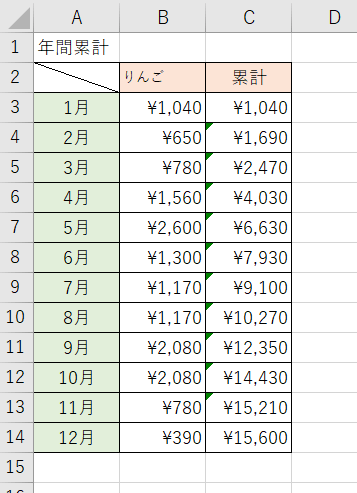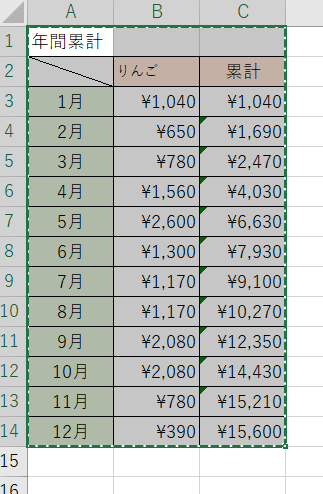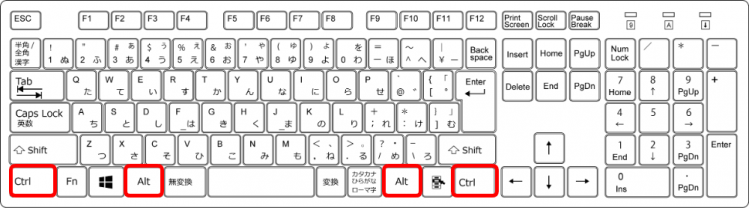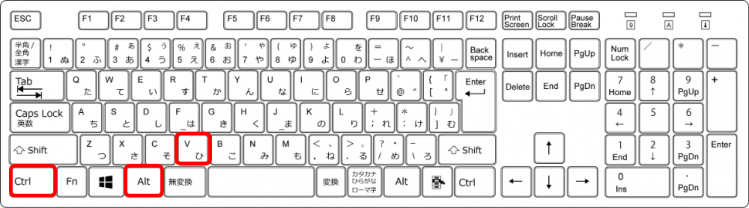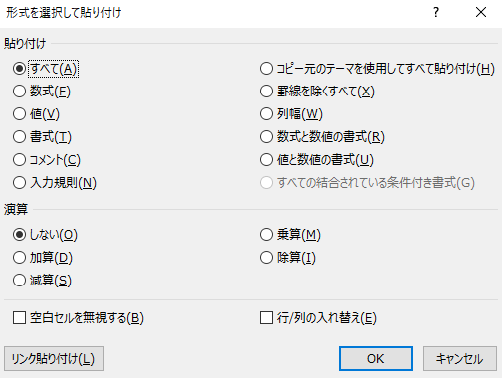エクセルでコピーした後は、貼り付けを使います。
貼り付けは一般的には『Ctrl+V』です。
しかし今回は『形式を選択して貼り付け』のダイアログボックスを表示するショートカットキー【Ctrl+Alt+V】を紹介します。
Ctrl+Vの後に表示される『貼り付けのオプション』とは少し内容も変わるので参考にしてみてください。
◇記事内のショートカットキー◇
| Ctrl+Alt+V | コントロール + オルト + ブイ |
|---|
※本記事は『OS:Windows10』画像は『Excelのバージョン:2019』を使用しています。
形式を選択して貼り付けダイアログボックスを表示するショートカットキーの手順
↑『年間累計』データを使い解説します。
↑セルA1からC14までコピーしましょう。
コピーは『Ctrl+C』ですね。
ではセルE1を選択し【Ctrl+Alt+V】を押します。
↑【Ctrl】と【Alt】はキーボードの左右にあります。
使いやすい方を押してください。
今回は左の【Ctrl】と【Alt】で解説します。
↑「Ctrl」と「Alt」を押した状態のままで「V」を押します。
「Ctrl」と「Alt」と「V」は同時には押せません。
①Ctrlを押したまま→②Altを押したまま→③Vの順番で押しましょう。
↑形式を選択して貼り付けダイアログボックスが表示されました。
ペーストしたい状態を選びOKを押しましょう。
貼り付けのオプションには無い項目があるね!

Dr.オフィス